怎么用iPhone自带软件修图/添加文字箭头
1、首先,我们来到iPhone桌面,找到【照片】图标进入,并找到自己想要处理的图片,将它打开。


2、打开图片后,我们可以看到手机右上角出现【编辑】字样,点击编辑。
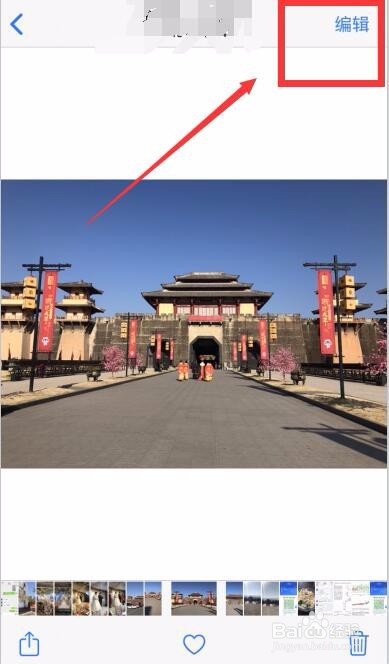
3、如下图所示,我们进入了一个【调整】界面,在这里,我们可以对图片的明暗度、色彩比例、大小裁剪等进行调节。

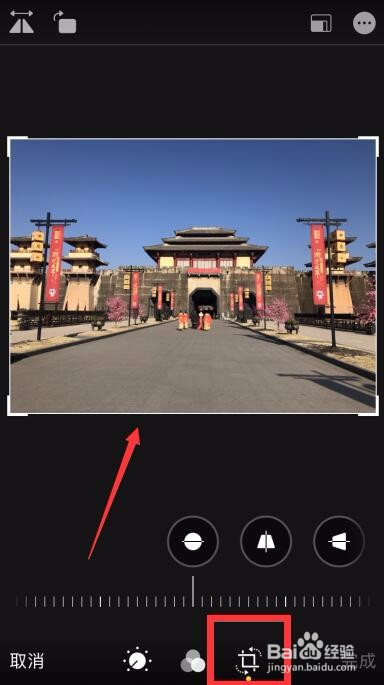
4、如果我们想要添加文字或者箭头等图形呢?我们可以看到,在【调整】界面的右上角有三个小点的图标,我们点击这个图标。点击右上角三个小点的图标后,手机下方会跳出一个小窗,其中有一个【标记】选项,点击这个选项。
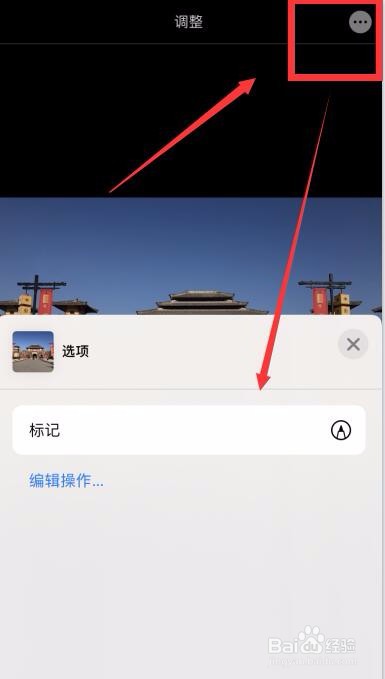
5、如下图所示,点击【标记】,我们又进入了【标记】界面,在下方的菜单栏中出现了很多效果的笔刷的图案,点击这些笔刷就可以直接在照片上操作。
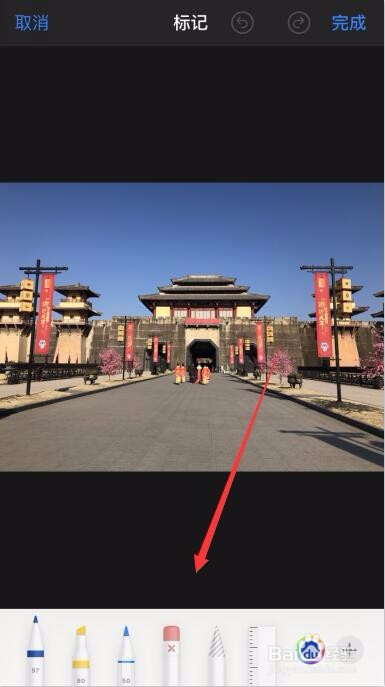
6、如果想要输入文字或者图形呢?在节目右下角可以看到一个加号的图标,我们点击加号,就会出现一个上拉菜单,其中有文本、签名、放大器、图形等选项。

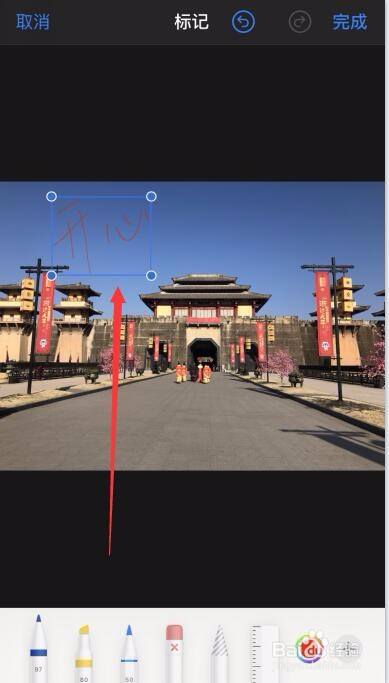
7、大家可以根据自己的需要对图片进行编辑,结束后保存图片即可。以下是小编简单操作的效果图。

声明:本网站引用、摘录或转载内容仅供网站访问者交流或参考,不代表本站立场,如存在版权或非法内容,请联系站长删除,联系邮箱:site.kefu@qq.com。
阅读量:139
阅读量:30
阅读量:161
阅读量:135
阅读量:98